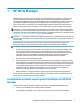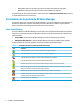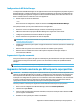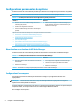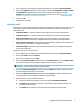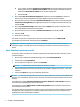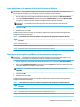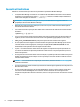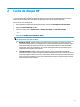HP Write Manager - Administrator Guide
1. Ouvrez l'application de la Conguration du HP Write Manager, puis sélectionnez Plus de paramètres.
2. Dans l'onglet Marqueurs, dénissez la taille (en Mo) des marqueurs Avertissement et Critique. Taille de
la superposition est également aiché, mais la taille ne peut pas être modiée dans l'onglet
Marqueurs. Pour modier la taille de la superposition, reportez-vous à la section Augmenter la limite
maximale par défaut pour la superposition à la page 3.
3. Sélectionnez OK.
4. Redémarrez le client léger.
Ajout d'un prol
Un prol est une série d'exclusion de chiers, de registres et d'options permettant de vider des chiers et vous
assurez qu'il y ait assez d'espace libre dans le segment de recouvrement. Les options de conguration de
prol comprennent :
● Exclusion de chiers : Les chiers indiqués de cette catégorie seront exclus de la superposition.
● Exclusion de registre : Les registres indiqués de cette catégorie seront exclus de la superposition.
● Vider sur les marqueurs : HP Write Filter supprimera les chiers indiqués de cette catégorie de la
superposition lorsque l'utilisation de la superposition atteint les paramètres de marqueur dénis.
● Vider en quittant l'application : HP Write Filter supprimera les chiers indiqués de cette catégorie de la
superposition lors de la fermeture de l'application indiquée.
● Exclusion du vidage : HP Write Filter exclura les chiers répertoriés de cette catégorie pour empêcher
qu'ils ne soient supprimés.
Pour ajouter un prol, procédez comme suit :
1. Ouvrez l'application de la Conguration du HP Write Manager, puis sélectionnez Plus de paramètres.
2. Dans l'onglet Prols, sélectionnez Ajouter.
3. Entrez le nom souhaité dans la zone Nom.
4. Dans l'onglet Exclusion de chiers, sélectionnez le bouton Ajouter dossier ou le bouton Ajouter chier
pour ajouter un élément à la liste d'exclusion. Répétez autant de fois que nécessaire.
REMARQUE : Lors de l'ajout d'un dossier à des ns d'exclusion, tous les chiers de ce dossier, y compris
chaque sous-dossier de ce dossier, seront également exclus.
5. Dans l'onglet Exclusion de registres, sélectionnez le bouton Ajouter pour ajouter un élément à la liste
d'exclusion. Répétez autant de fois que nécessaire.
6. Dans l'onglet Videz sur le marqueur, sélectionnez le bouton Ajouter pour ajouter un élément à vider
lorsque le marqueur est atteint. Répétez autant de fois que nécessaire.
7. Dans la fenêtre qui s'ouvre, procédez comme suit :
a. Saisissez le chemin d'accès du chier à vider dans la boîte du Chemin d'accès du chier.
b. Sous Démarrer sur, sélectionnez le marqueur qui déterminera quand le HP Write Manager doit
commencer à vider les chiers.
c. Sous Arrêter sur, sélectionnez le marqueur qui doit être atteint pour arrêter le vidage.
Congurations permanentes du système 5